Illusztrált bemutató a Adobe Photoshop CS2> Tone> fényerő tartományban oldal - 125
A tartomány a fényerő
A hang a számítógép képét - ez a fényerő a pixelek azt alkotó. Képpontok különböző fényerősség. A része, amely a teljes körű fényerő, amelyet a képen az úgynevezett tónustartományra. A szélesebb tónustartományának a kép, a „mélyebb” szín és nagyobb figyelmet a részletekre. Hogy ezt a problémát úgy oldják meg a korrekció a fények és árnyékok. Ideális esetben az összes kép intenzitás értékeket kell alkalmazni (hang). Ha elosztjuk az egész tónustartományt három egyenlő részeit a feltételes, a legsötétebb része az árnyék fogják hívni. legkönnyebb - megvilágítás. és köztük van egy nagy választéka féltónusokban. Árnyékok a hisztogram bal oldalán található, fények - jobbra. Tone tartomány a kép is képviselteti magát a eloszlásának grafikonja pixel fényerő. Minél több pixel található körű hangok, annál színárnyalatok tartalmazza az intervallumban.


Nyissa meg a fájlt №1. Nem túl jó minőségű kép. Szeretném, hogy ez hasonló a kép jobb oldalán található. Először meg kell vizsgálni a fényesség szerinti eloszlását a képet. Válassza ki a parancsot hisztogram (hisztogram) A fényképek menü (kép). Látni fogja, egy hisztogram - grafikon eloszlási pixel fényerő. Az X-tengely fényerő pixelek vannak elrendezve a 0 és 255 az Y tengely mutatja a pixelek számát az egyes szinten.
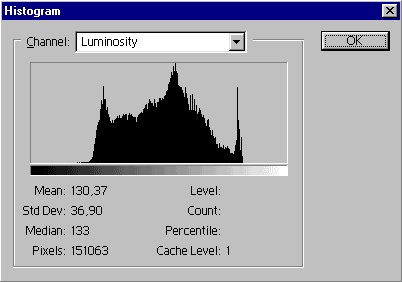
Mint látható a képen hiányzik a legsötétebb és legvilágosabb árnyalatai. Ezért úgy néz ki, unalmas, mintha fátyolos por - annak pixelek alig különböznek a fényerő. Photo életre kelnek, meg kell kitágítani tónustartományra. Javítás a kép mérete csökken, hogy vágja le a legtöbb sötét és világos színek, ahol gyakorlatilag nincs pixel. Ebből aktuális hang lesz található több egyenletesen az egész tónustartományra, ennek eredményeként a kép kontrasztját növeli, ez lesz vonzó árnyékok és kiemeli. Megjegyezzük, hogy a hangok számát a képen, ha kinyújtja a tónustartományt kevesebb, mint 256 (részeként a teljes intervallum mi dobja).
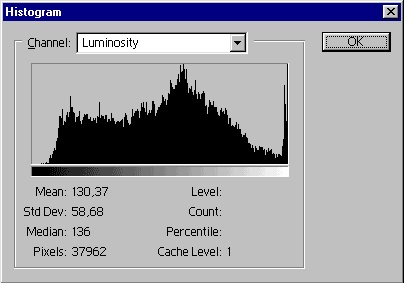
Ezért erős szakaszon a kép időköz zökkenőmentesen árnyalatok és olyan lesz, mint egy plakát. Ha módosítani tónustartományának kép segítségével Auto Levels párbeszédablak (Auto Levels). Nyissa meg a kép menü (kép), válassza ki a parancsot a beállítás (Settings). A listából válassza ki az Auto Levels parancsot (Auto Levels). Az eredmény nagyon jó! Mitől ez a csapat a képet, és hogy ő pontosan tudta, mit akarunk eljutni? Ez nagyon egyszerű: a parancs Auto Levels teszi a legfényesebb területek a kép fehér, a legsötétebb - fekete. A hang a kapott között kifeszített fehér és a fekete. Most, a kép hisztogram más. Mint látható, a törvény fényerejének eloszlását (hisztogram formában) nem változott, de a kép jelent meg tökéletesen fehér és fekete területek helyett világos és sötét szürke. Ennek eredményeként, a megnövekedett kontraszt és a színek egyre természetesebb.

Révén automatikus tónustartományra korrekció parancsokat, mint az Auto Levels. Automatikus kontraszt. Kiegyenlíteni. található a Korrekciók menüben Kép menüben. Ahogy a neve is sugallja, az Automatikus kontraszt parancs automatikusan beállítja a kontrasztot és a fényerőt a kép, de a csapat kiegyenlítése fogjuk mondani később.
Sajnos, a Auto Levels parancsot nem mindenható. Tedd a korrigálatlan kép fekete-fehér szempontból. Most használja a parancs Auto Levels nem eredményez változást a képen. Végtére is, a fekete-fehér pontok vannak már jelen! Ebben a helyzetben nem nyúlik a tónustartományt (nincs hová van egy fekete-fehér terület). Meg kell változtatni, hogy valamilyen bonyolultabb módon. Mi fog tenni ez a csapat Levels (szintek).